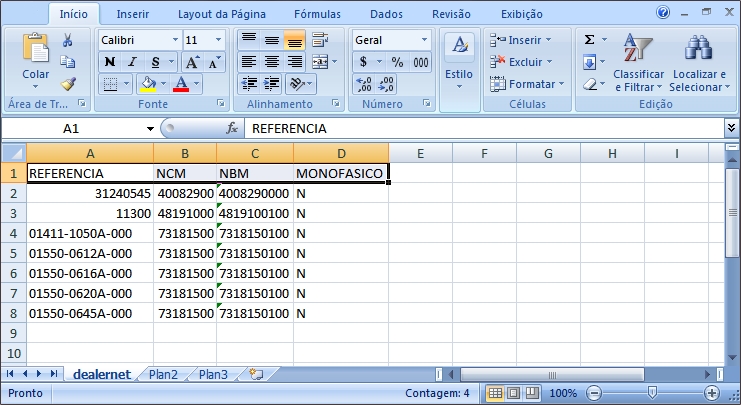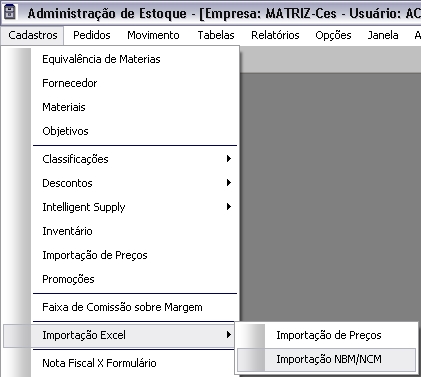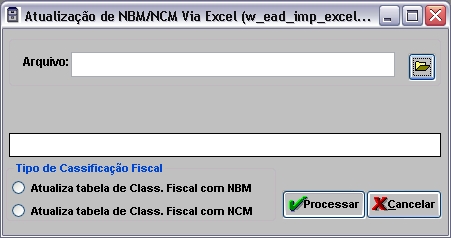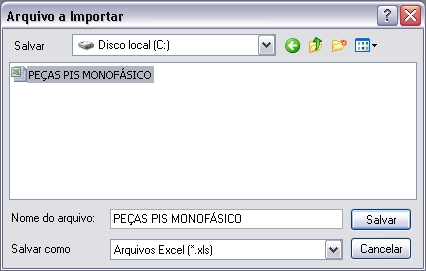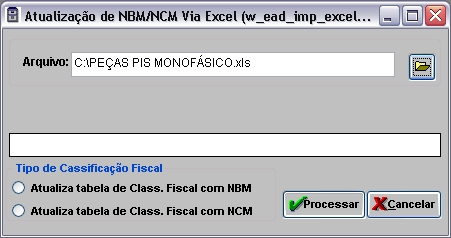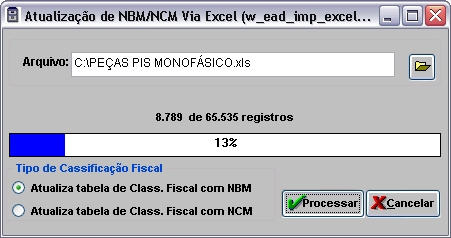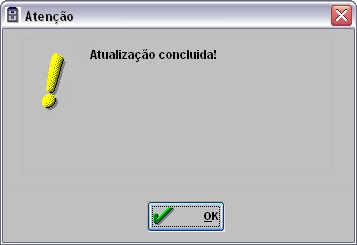De Dealernet Wiki | Portal de SoluÓÐo, Notas TÕcnicas, Vers¾es e Treinamentos da AÓÐo InformÃtica
Tabela de conteû¤do |
IntroduûÏûÈo
A ImportaûÏûÈo em Excel NBM/NCM serve para possibilitar a correlaûÏûÈo de cû°digos de mercadorias entre a Nomenclatura Brasileira de Mercadorias (NBM) e a Nomenclatura Comum do Mercosul (NCM).
Layout do Arquivo
Para realizar a ImportaûÏûÈo em Excel NBM/NCM, ûˋ obrigatû°rio que esteja com as seguintes configuraûÏûçes:
Notas:
- O arquivo nûÈo pode conter palavras com acentuaûÏûÈo.
- O cabeûÏalho do arquivo deve conter as colunas: REFERûNCIA, NCM, NBM e MONOFûSICO.
- A nomenclatura da aba do arquivo deverûÀ ser dealernet.
- Na coluna MONOFûSICO os valores sû° poderûÈo ser "S" (Sim) ou "N" (NûÈo).
Gerando ImportaûÏûÈo em Excel NBM/NCM
Como Gerar ImportaûÏûÈo em Excel NBM/NCM
MûDULO ESTOQUE DE PEûAS
1. No menu principal clique Cadastros e ImportaûÏûÈo Excel;
2. Em seguida clique em ImportaûÏûÈo NBM/NCM;
3. Na janela AtualizaûÏûÈo de NBM/NCM Via Excel informe o diretû°rio e nome do arquivo ou clique ![]() para selecionûÀ-lo;
para selecionûÀ-lo;
4. Selecione o arquivo no diretû°rio salvo e clique Salvar;
5. No campo Tipo de ClassificaûÏûÈo Fiscal selecione Atualiza tabela de Class. Fiscal com NBM ou Atualiza tabela de Class. Fiscal com NCM;
6. Apû°s selecionar o arquivo e o tipo de classificaûÏûÈo, clique Processar;
7. Processando importaûÏûÈo;
8. ImportaûÏûÈo concluûÙda.